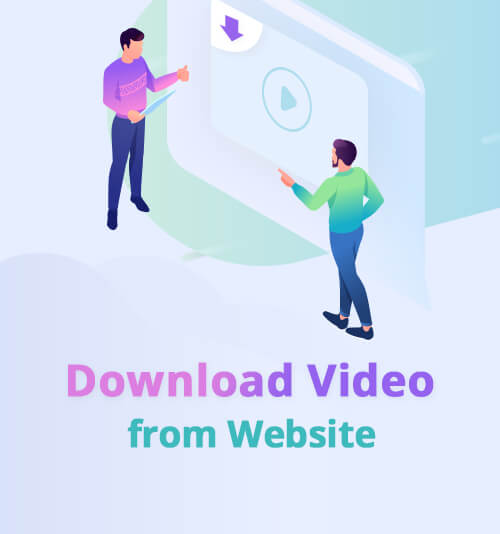
ネットワークにアクセスできない場合があります。 時々あなたはあなたのモバイルデータを使い果たしようとしています。 したがって、オフラインで視聴するためにビデオをダウンロードするあらゆる方法を模索します。
する方法はたくさんあります ウェブサイトからビデオをダウンロードする.
ほとんどのビデオWebサイトは、ダウンロードを取得する直接的な方法を提供していますが、YouTubeなどの他のWebサイトは、プレミアム料金を支払わない限り、ダウンロードに制限を設定しています。
次に、いくつかを見つけることは可能ですか 無料です。 ウェブサイトからビデオをダウンロードするツール?
確かに!
一部の人々は使用を好む Chrome拡張機能; 他の人が使うことを好む ビデオダウンローダーソフトウェアまたはアプリ.
どちらも無料です。 あなたはどちらが好きですか?
以下では、それらを詳細に紹介し、 最も安全で簡単 あなたへの道。
コンテンツ
パート1。Chrome拡張機能を使用してウェブサイトからビデオをダウンロードする
まず、Chrome拡張機能について見ていきましょう。
Google Chromeには、次のような多くの軽量拡張機能やアドオンが装備されています。 Youtubeダウンローダーy2mate&keepvid.
Chrome拡張機能は軽量であるため、多くの人が気に入っています。 しかし、現在ほとんどの拡張機能がYouTubeビデオのダウンロードを禁止されているのは残念です。 それらを2つずつテストした後、YoutubeダウンローダーyXNUMXmate&keepvidなど、生き残っているのはほんのわずかでした。
そこで、ここでは、Chrome拡張機能を備えたWebサイトからビデオをダウンロードする方法を紹介します。
「Youtubeダウンローダーy2mate&keepvid」を例にとってみましょう。
注意:それは少し複雑です。 より簡単な方法が必要な場合は、これをスキップして次のパートに進んでください。
(Chromeに拡張機能を追加したとします)
- お気に入りのYouTubeビデオを開きます。 右上隅の拡張機能アイコンをクリックして小さなポップアップウィンドウをアクティブにし、[MP4をダウンロード]をクリックします。
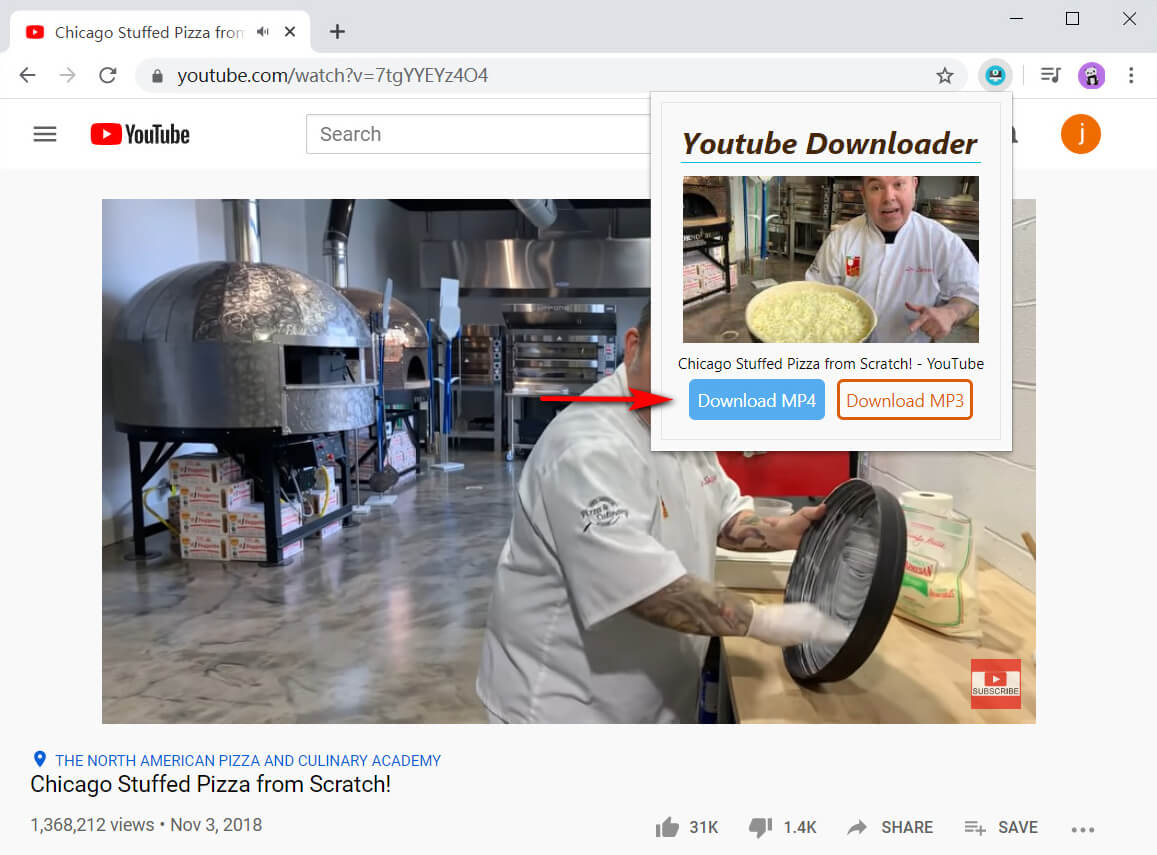
- YouTubeビデオリンクが追加されたのを確認したら、検索バーの横にある[ダウンロード]をクリックします。
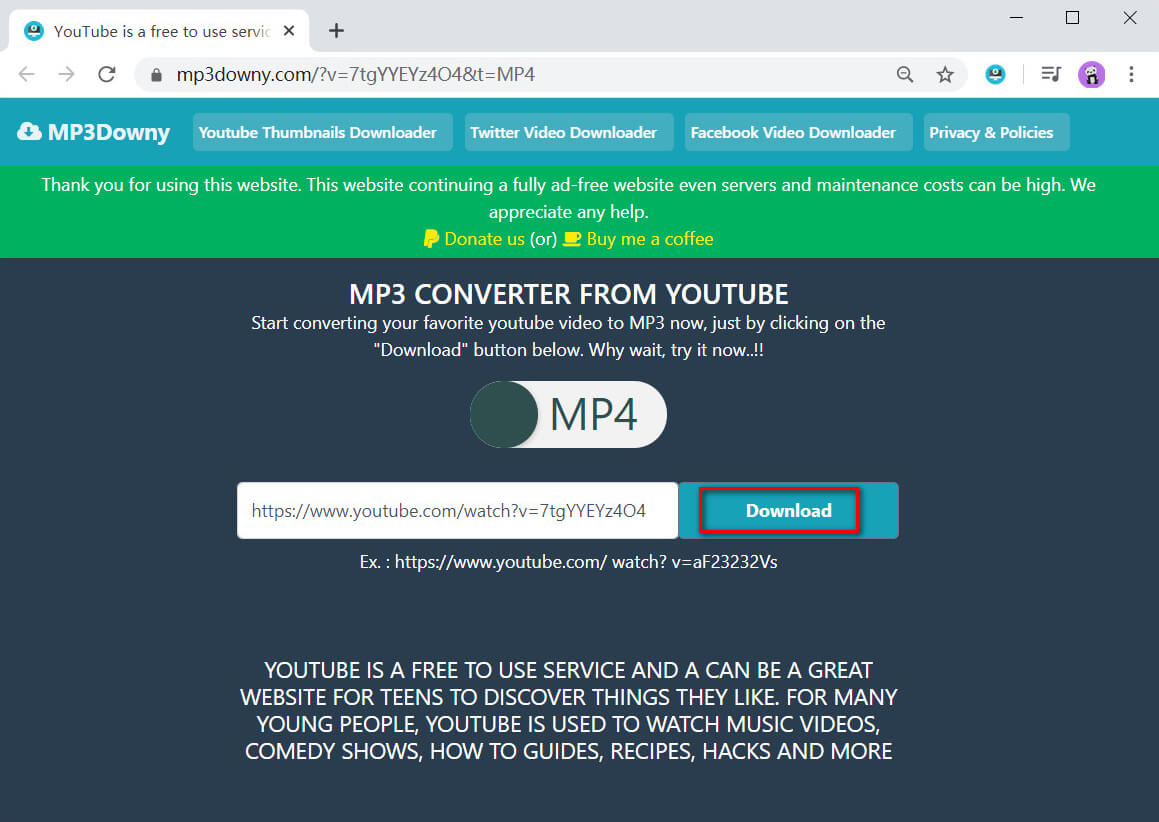
- 好みのビデオ品質を選択して、 (緑字) アイコン「MP4 720pをダウンロード」。
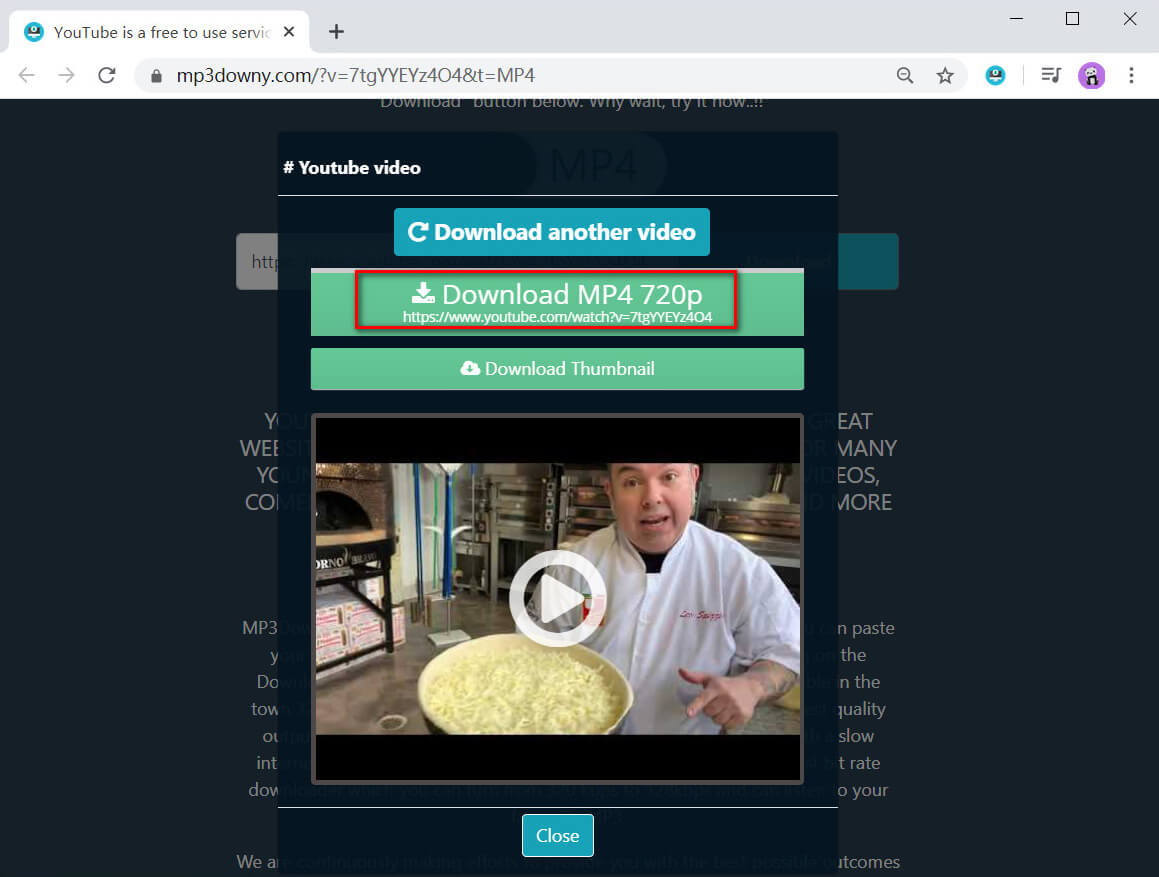
完了!
間違いなく、一部のChrome拡張機能は、ビデオを便利かつ簡単にダウンロードするのに役立ちます。 しかし、私たちがやむを得ずリスクを負うため、延長は両刃の剣です ログインデータを提供するおよび 個人情報.
このため、もうXNUMXつ紹介します 無料です。 肩のリボンは気分によって より安全な ビデオダウンローダー、AnyVid。
きっと気に入ると思います!
パート2。ソフトウェア/アプリでウェブサイトからビデオをダウンロードする
AnyVid は強力で安全なアプリケーションであり、PCとAndroidでうまく機能します。 AnyVidを使用すると、任意のWebサイトからビデオをダウンロードできます。 さまざまなビデオWebサイトに何度もアクセスすることに飽きている場合は、AnyVidが適しています。 1000以上の埋め込みサイトからビデオリソースを提供します。 XNUMXつのアプリですべてをカバーします。
AnyVid
1,000以上のWebサイトからビデオをダウンロード
- Windows10 / 8/7の場合
- Mac OS X14以降の場合
- Android向け
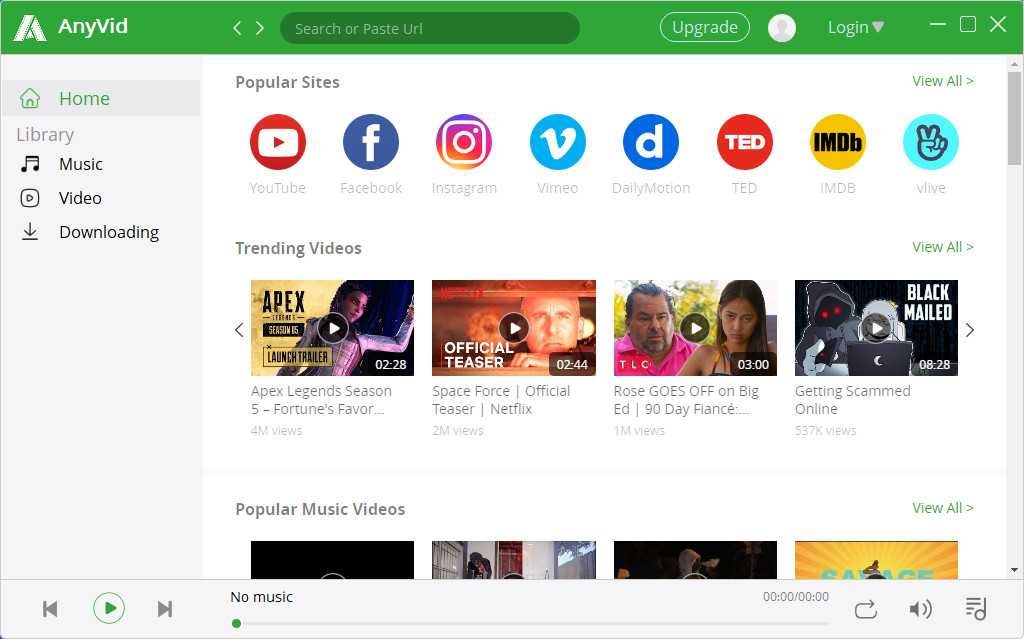
だけど AnyVidでビデオをダウンロードする方法? 複雑ですか?
絶対違う! できます 2ステップ.
上記のように、AnyVidはPCとAndroidでうまく機能します。 だから、最初にお見せしましょう AnyVidをオンにして動画をダウンロードする方法 が待 コンピューター。
さらに騒ぎを言わずに、まっすぐ進みましょう。
- コピーしたビデオリンクをAnyVidの検索バーに貼り付け、[検索]をクリックします。
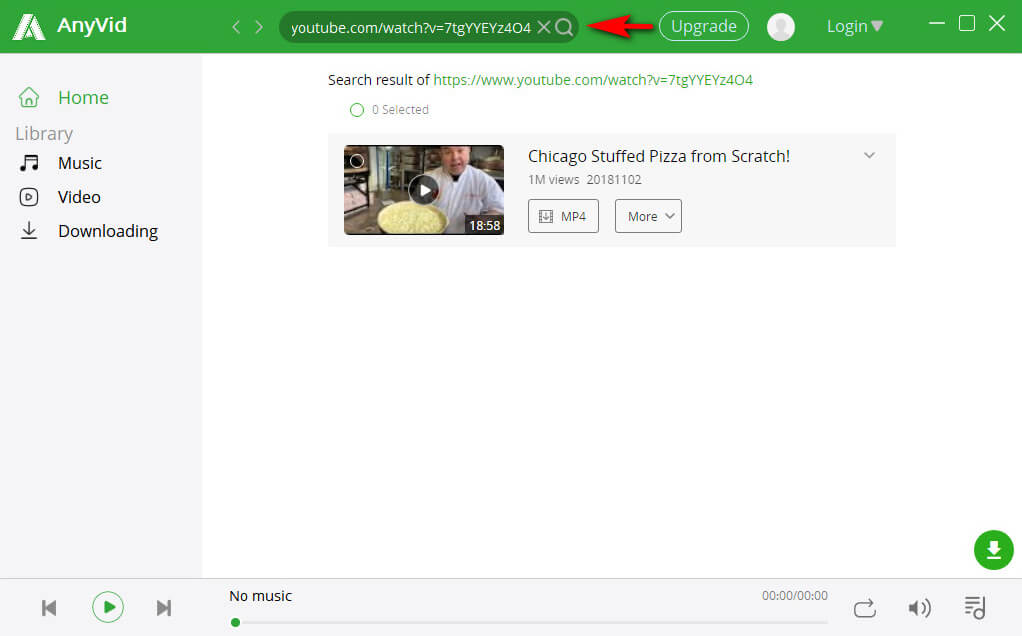
- 検索結果が表示されたら、「その他ビデオファイルの品質、フォーマット、またはサイズを選択するには、
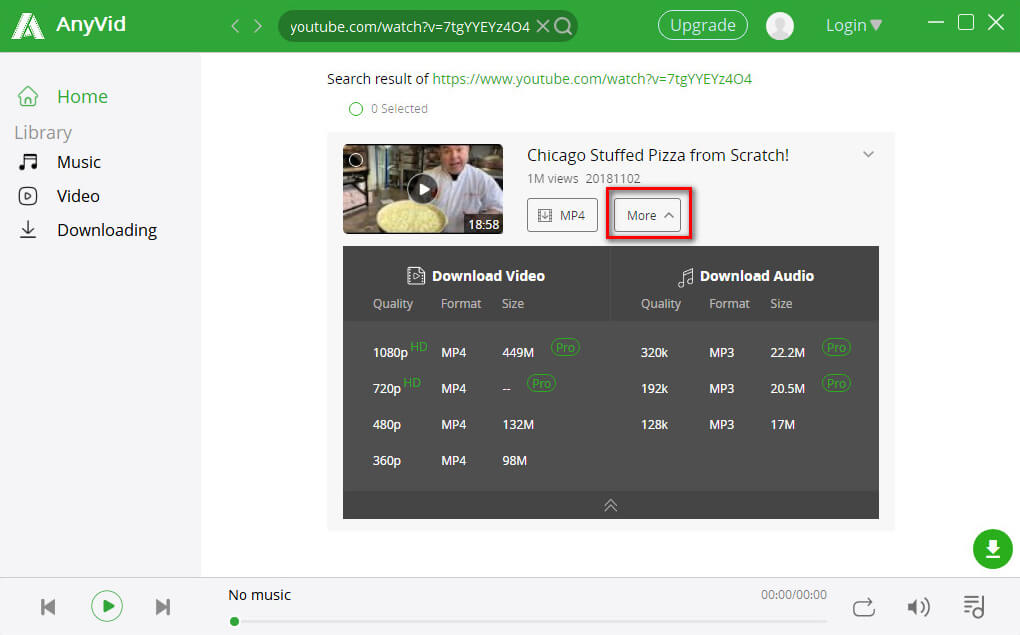
次に、AndroidでAnyVidを使用してWebサイトからビデオをダウンロードする方法を見てみましょう。
- YouTubeにアクセスし、YouTubeビデオリンクをコピーします。 AnyVidの検索バーに貼り付けます。
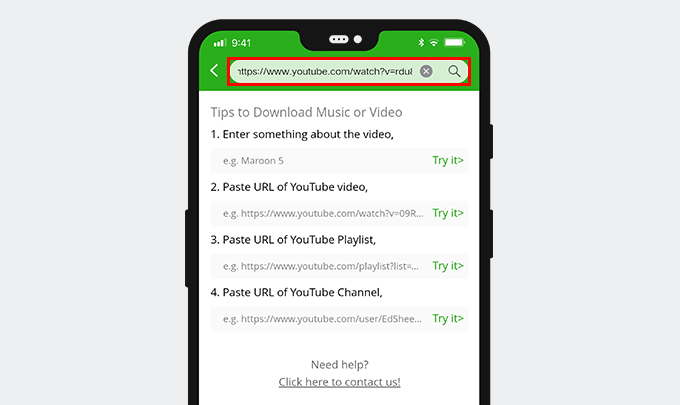
- 「検索」ボタンをクリックすると、関連する動画が表示されます。 より多くのビデオサイズ、フォーマット、品質を表示するには、「その他」を選択してください。 お気に入りのものを選択してダウンロードしてください。
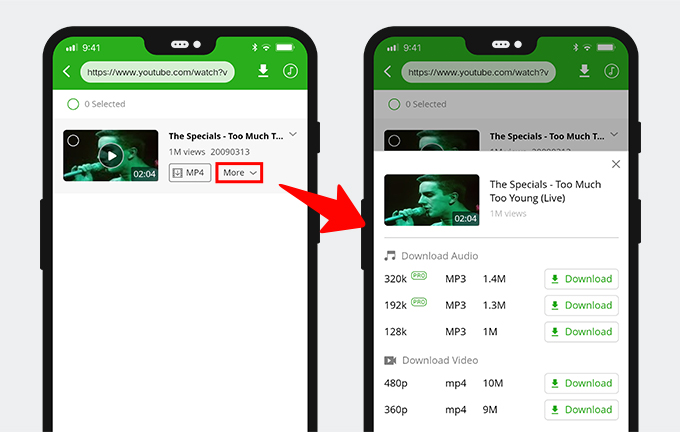
上から、コンピュータと電話のWebサイトから簡単かつ安全にビデオをダウンロードする方法を理解しましたか?
まとめ
動画は日常生活でますます重要な役割を果たしています。
このため、効率的なビデオダウンローダーが私たちの注目を集めており、私たちもそれを求めています。
ウェブサイトからビデオをダウンロードするにはさまざまな方法があります。
あなたがビデオ愛好家なら、 AnyVid 特にあなたに適しています。 安全で簡単です。 Windows、Mac、Androidで動作します。
AnyVid
1,000以上のWebサイトからビデオをダウンロード
- Windows10 / 8/7の場合
- Mac OS X14以降の場合
- Android向け
さらに、AnyVidを使用すると、セキュリティの問題を心配する必要はありません。 100%クリーンで、ウイルス、プラグイン、広告はありません。
いい加減にして!
試してみる価値は十分あります。